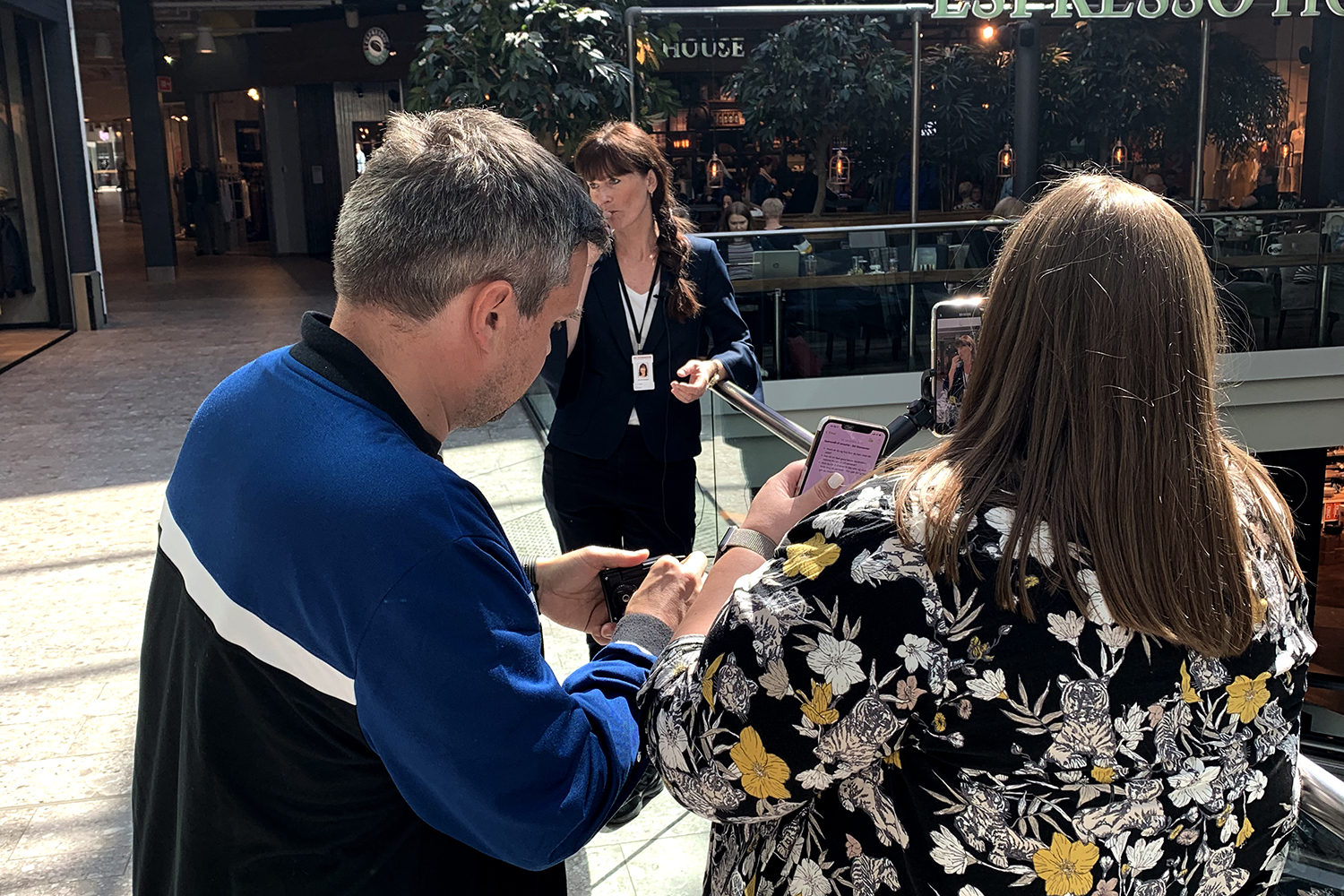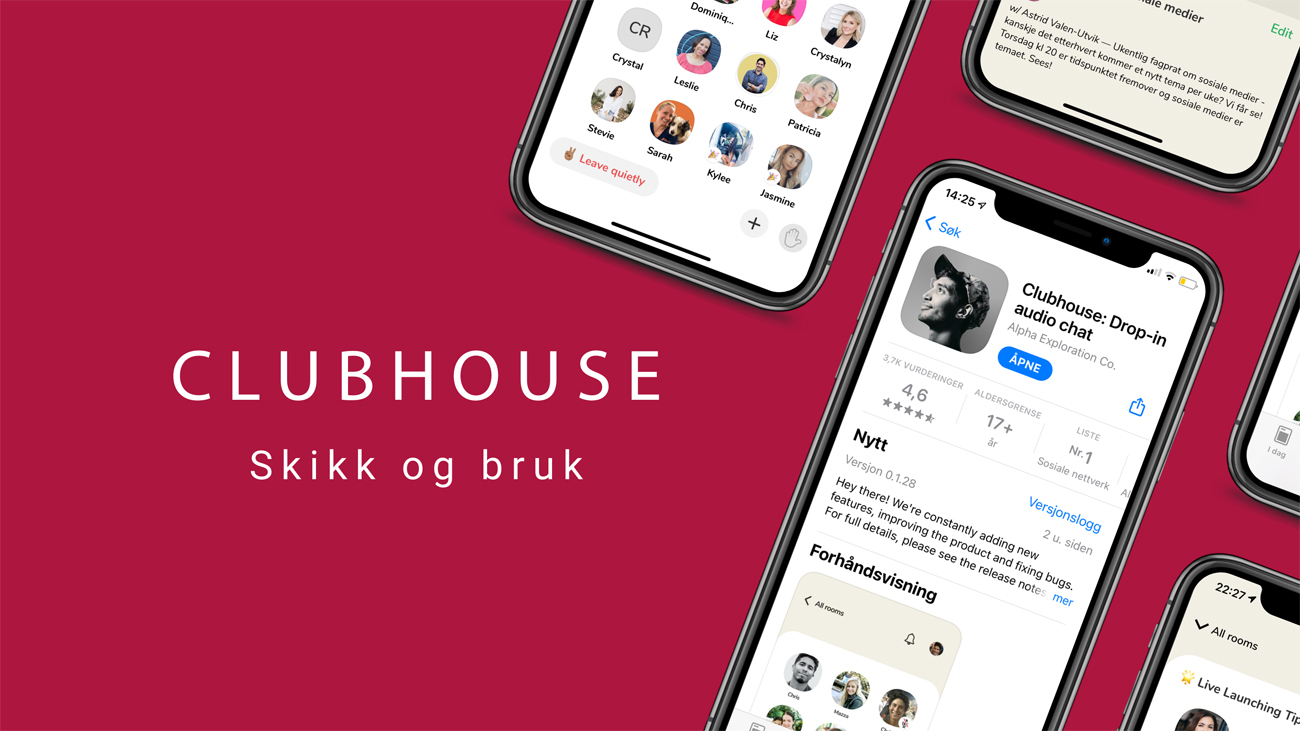Slik kommer du i gang med Instagram Reels
 Valen-Utvik
·
2 minute read
Valen-Utvik
·
2 minute read
I sommer lanserte Instagram Reels, en flunka ny funksjon i appen som gjør det mulig å lage videoer med 15 til 30 sekunders varighet. Videoene redigeres rett i appen og det finnes mange ulike kreative muligheter som eksempelvis ulike hastigheter, filter og musikk. Reels-videoene kan postes både i feed og som Stories, eller begge deler om man ønsker det.
Det er ingen hemmelighet at Instagram med dette forsøker å ta opp konkurransen med TikTok, på samme måte som da de introduserte Stories som konkurrent til Snap.

Mange er allerede godt i gang med å utforske Reels, og vi har sett alt fra enkle videoer til imponerende avanserte mini-produksjoner. Er du typen som kvier deg for å lære deg ENDA en ny funksjon, men kjenner at det er på høy tid å kaste deg ut i det? Vi føler med deg!
For å gjøre prosessen noe lettere har vi snekret sammen en skikkelig nyttig og enkel steg-for-steg guide.
Slik lager du din første Reels-video:
- Åpne Instagram (kanskje åpenbart, men hey...).
- Trykk på kameraikonet øverst til venstre.
- I menyen som åpner seg nederst på skjermen velger du Reels av de tre alternativene "Direkte/Historie/Reels".
- En ny loddrett meny med kreative valg åpner seg på venstre side av skjermen med valgene:
- Lengde
- Musikk
- Speed
- Effekter
- Lengde og nedtelling - Trykk på Reels-knappen nederst midt på skjermen for å filme.
Du kan enten holde knappen inne og slippe for å stoppe klippet eller trykke en gang og deretter en gang til for å stoppe. - Klippene legger seg i sirkelen til venstre for opptaksknappen.
- Trykk på klippene for å enten slette eller klippe.
- Når du er ferdig trykk på pilen til høyre for opptaksknappen.
Nå får du se en forhåndsvisning av hele filmen slik den vil vises når den er publisert. Du kan også legge til tekst og andre elementer for deretter å bruke en "glidebryter" nederst for å redigere når i klippene du ønsker at tekst skal vises. - Misfornøyd og vil endre noe?
Trykk deg tilbake på pilen øverst til venstre og rediger det du ønsker. - Når videoen er ferdig redigert kan du legge på effekter på samme måte som i Stories.
Det kan være tekst, en gif eller to (eller tre, vi dømmer ikke), hashtagger og annet moro. - Nå kan du velge å publisere videoen eller lagre den som utkast.
- Reels-videoer kan postes både i feed som en vanlig post og i Stories.

Dette må du huske på når du skal lage Reels
- Legg viktige elementer og tekst innenfor 4:5 dimensjonen.
Reels-videoene opprettes nemlig automatisk i dimensjonen 9:16 (1080 X 1920) for å passe inn i Stories. (Om dette var gresk: videoen fyller hele mobilskjermen din vertikalt.) Problemet er om du velger å poste videoen i feeden, beskjæres denne til 4:5portrait’ (1080 X 1350). Det blir altså dermed kuttet vekk 15% både øverst og nederst i videoen. Unngå derfor å legge viktig tekst eller andre elementer på dette området.
Les mer om dimensjonene, og hvordan du kan jobbe rundt det i dette fabelaktige blogginnlegget om Reels av Plann. - Rediger i rekkefølge.
Når du oppretter en Reel må du filme eller laste opp filer fra kamerarullen i den rekkefølgen du ønsker. Det er foreløpig ikke mulig å flytte på klippene i etterkant som man eksempelvis kan om man laster opp flere klipp i Stories. - Legg på filter før du begynner å filme.
Du har tilgang på en mengde ulike filter og effekter. Har du funnet deg en favoritt er det også mulig å lagre denne slik at den legger seg på venstre side av opptaksknappen når du er inne i effekt-valget.
Lykke til med å lage din første Reels-video!
//Christine W